YouTubeを広告なしで見る方法を知りたい!
Braveって危険性はないの?安全に使える?
結論、Brave上でYouTubeを見れば、広告をカットできます。
今回は、その方法を分かりやすく解説し、
さらに他のメリットについても紹介していきます。
この記事を読んでわかること
チェックリスト
- YouTube動画を広告なしで見れる仕組み
- そもそもBraveとはなにか
- Braveを使うことのメリットとデメリット
- Braveのインストール方法
Braveを使うと、なぜYouTube動画を広告なしで見れるのか
Braveは、オープンソースで開発されたウェブブラウザであり、2016年にリリースされました。
そして、現状、数あるブラウザの中でもセキュリティがトップクラスです。
そして、Braveブラウザの機能の1つに「広告ブロック機能」があります。
この機能は、ユーザーが訪問するウェブサイトから
広告を自動的にブロックすることにより、広告の表示を停止します。
なので、YouTubeの広告も自動的にブロックされ、
動画を広告なしで視聴できるようになるというカラクリです。
Braveブラウザは、広告ブロック機能に加え、
トラッキングのブロック、HTTPSの自動化、
およびその他のプライバシー保護機能も提供していて、
安全性が高いブラウザなんですね。
Braveの基本的な機能と特徴
Braveのセキュリティ機能が高いことが一番の特徴。
そのほかの機能とともに、少しだけ詳しくみていきましょう。
①プライバシー保護のための機能
広告ブロック機能
Braveは、広告やトラッキングをブロックすることができます。
これにより、ユーザーは迷惑な広告を見ることがなく、
高速なブラウジング体験を得ることができます。
トラッキング防止機能
Braveは、トラッキングをブロックすることで、
ユーザーのプライバシーを保護します。
また、HTTPS Everywhere機能を備えており、安全な接続を確保します。
以下、興味なければ飛ばしてください(笑)
※HTTPS Everywhereとは
Braveブラウザのプライバシー保護機能の1つで、
ウェブサイトの通信をより安全にするための拡張機能です。
HTTP(HyperText Transfer Protocol)は、
ウェブサイトがブラウザとサーバーの間で通信するために使用されるプロトコルです。
しかし、HTTP通信は暗号化されておらず、
悪意のある第三者によって盗聴される可能性があります。
一方、HTTPS(HTTP Secure)は、
通信を暗号化するためにSSL / TLSプロトコルを使用したセキュアなHTTP通信です。
HTTPSは、個人情報や機密データの送信など、安全性が重要な場合に使用されます。
HTTPS Everywhereは、Braveブラウザで動作する拡張機能で、
ウェブサイトが提供するHTTPS暗号化通信に自動的に切り替えます。
つまり、通常HTTPで提供されるウェブサイトにアクセスした場合でも、
Braveブラウザが自動的にHTTPSにリダイレクトすることで、より安全な通信を実現します。
HTTPS Everywhereは、ユーザーのプライバシーを保護するための重要な機能の1つです。
つまり、めちゃくちゃ安全だよ!ってことですね。
②Braveの高速で軽量なブラウザとしての機能
Braveは、余計な情報をカットし、ページ読み込み速度の高速化を実現しています。
これにより、データ通信料も削減され、スマホであればバッテリー消費も抑えられます。
PC版では電力消費量を抑えられるので、得することはあっても損することはありません。
高速ブラウザに関する情報についてBrave公式サイトをみてみる → Brave公式サイト
③Brave Rewardsの機能
Brave Rewardsは、Braveのユーザーに対して、
ブラウジング中に広告を表示することで
BAT(Basic Attention Token)という暗号通貨を獲得できるプログラムです。
Braveって広告ブロックできるんじゃなかったの?と思われるかもしれませんが、
Braveの場合、背景にBrave専用の広告が表示されているため、
その他の広告がすべてブロックされているんです。
こんな感じ👇

見切れてますが、上の方に検索窓があります。
この広告に対して仮想通貨を報酬として受け取ることができるプログラムなんですね。
もらえる額は日本円にしたらそこまで多くありませんが、
普通に検索で使ってればリスクなしでタダで仮想通貨がもらえるので
得しかありません(笑)
仮想通貨をもらうには国内仮想通貨取引所のビットフライヤー口座が必要です。
-

-
参考【図解付き!最短10分】ビットフライヤーの口座開設手順
続きを見る
⑤その他の機能
クロスプラットフォーム対応
BraveはWindows、Mac、Linux、iOS、Androidなど、
複数のプラットフォームで使用することができます。
つまり、PCでもスマホでも使えます。
インストール方法は下の方で解説してます👇
Braveのメリットとデメリット
ウェブブラウザ「Brave」のメリット・デメリットを整理すると
このようになります。
メリット
- 広告をブロックできる
- プライバシー保護機能が強固である
- 検索するだけで仮想通貨が貰える
先ほど解説したBraveの特徴がそのままメリットとなります。
一方、デメリットは以下の通りです。
デメリット
- 一部のサイトで正常に動作しない場合がある
- Chromeと比べてまだマイナーなため、対応していない機能もある
それぞれ簡単に見ていきましょう。
広告ブロックによるWebサイトの表示崩れがある
Braveは広告ブロック機能が有効になっているため、
一部のサイトが正常に動作しなかったり、表示が崩れたりすることがあります。
ただし、サイトごとに広告ブロックをオフにできる機能もあるため、
場合によっては広告を有効化することで解決することもできます。
Chromeと比べてまだマイナーなため、対応していない機能もある
Googlechromeと比べると拡張機能などがまだ対応していないものもありますが、
YouTubeを見るのには関係ないため、そこまで気になりません。
また、Braveだけじゃなく、chromeやSafariも使い分ければいいので
ほとんど困らないレベル。
むしろメリットの方が大きいです。
Braveのインストール方法(PC版)
ではさっそくPC版をインストールしていきましょう。
まずはBrave公式サイトを開きます。
「Braveをダウンロード」をクリックします。
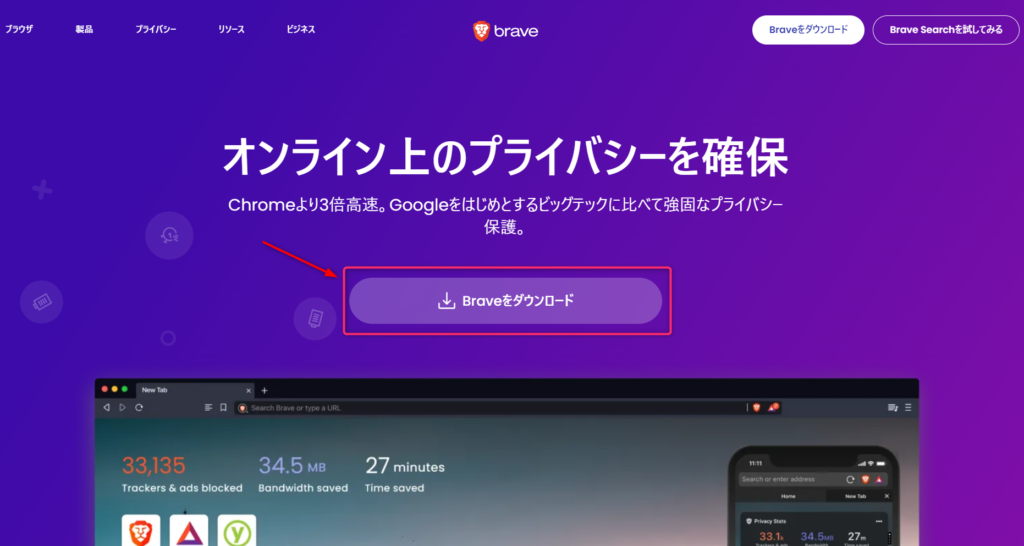
インストーラがダウンロードされたら、クリックしてインストールを実行します。
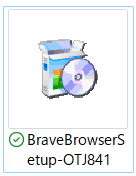
ダウンロードが完了したら「さあ始めましょう」をクリック。
その後、Chromeの設定・ブックマークインポートをして
必要により、デフォルトの検索エンジンに設定してください。
さらに、仮想通貨が欲しい人は「Brave Rewards」の設定を行いましょう👇
まずBraveを開いたら、右下の歯車のマークをクリック。

「Brave Rewards」をクリックして、右側の「Braveプライベート広告」のチェックをONにします。
(その上の「アドレスバーに・・・」はどちらでもOK)
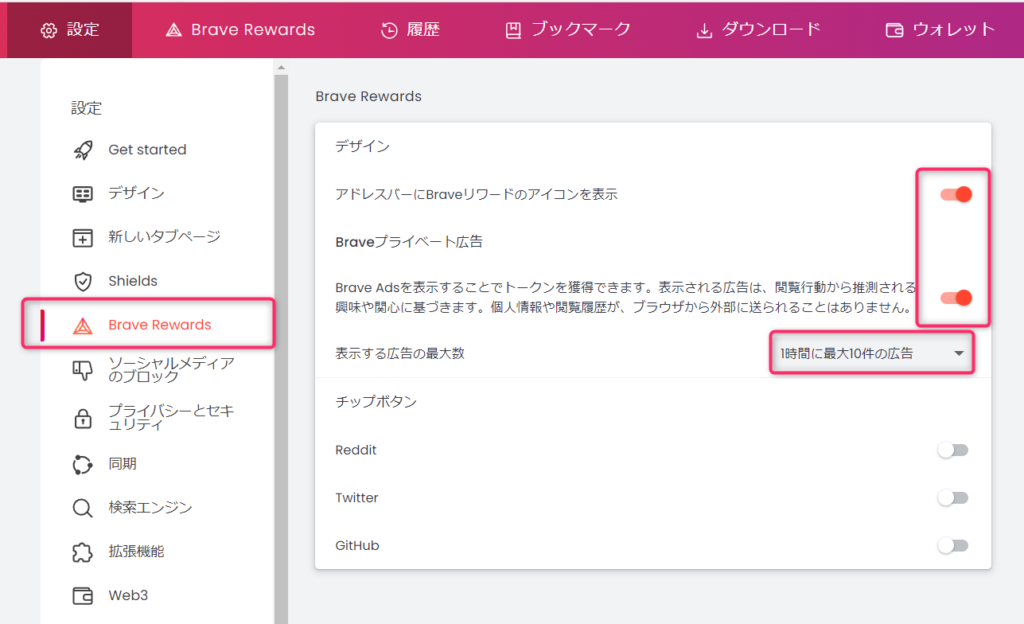
さらに表示する広告はなるべく多い方がいいので「1時間に10件」を選びましょう。
次は、上のタブを「Brave Rewards」に切り替えます。
下にスクロールし、「チップ」の右側の三本線をクリック。
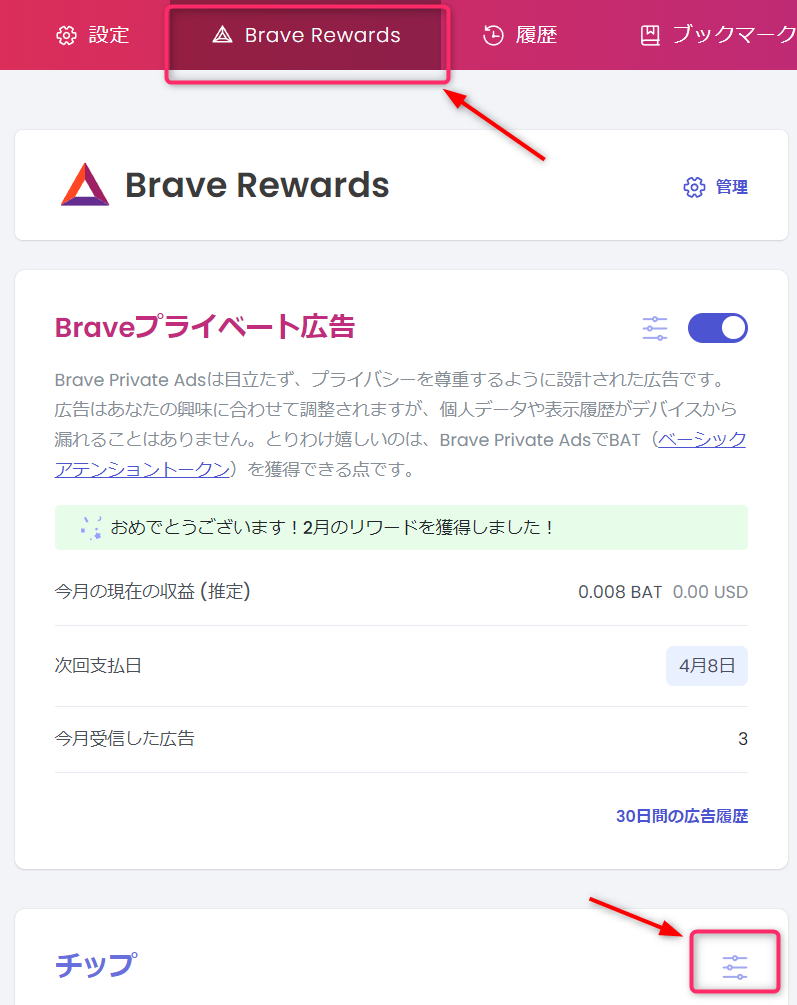
Twitter、Reddit、GitHubのチェックをすべてOFFにします。
(ONにすると稼いだ仮想通貨がウェブサイトやクリエイターにチップとして贈られます)
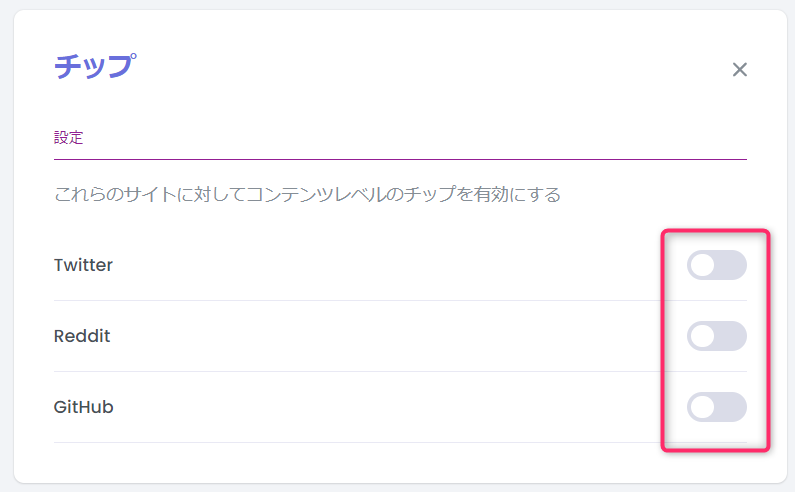
稼いだ仮想通貨をもらうためにビットフライヤーと連携します。
ビットフライヤーの口座開設を先にしておきましょう。
👉
続きを見る

参考【図解付き!最短10分】ビットフライヤーの口座開設手順
口座開設が終わった人は、さきほどの「Brave Rewards」の画面で
右側の「ウォレットを認証」をクリック。
(僕はすでにビットフライヤーと連携してるので、「認証済み」となってます)
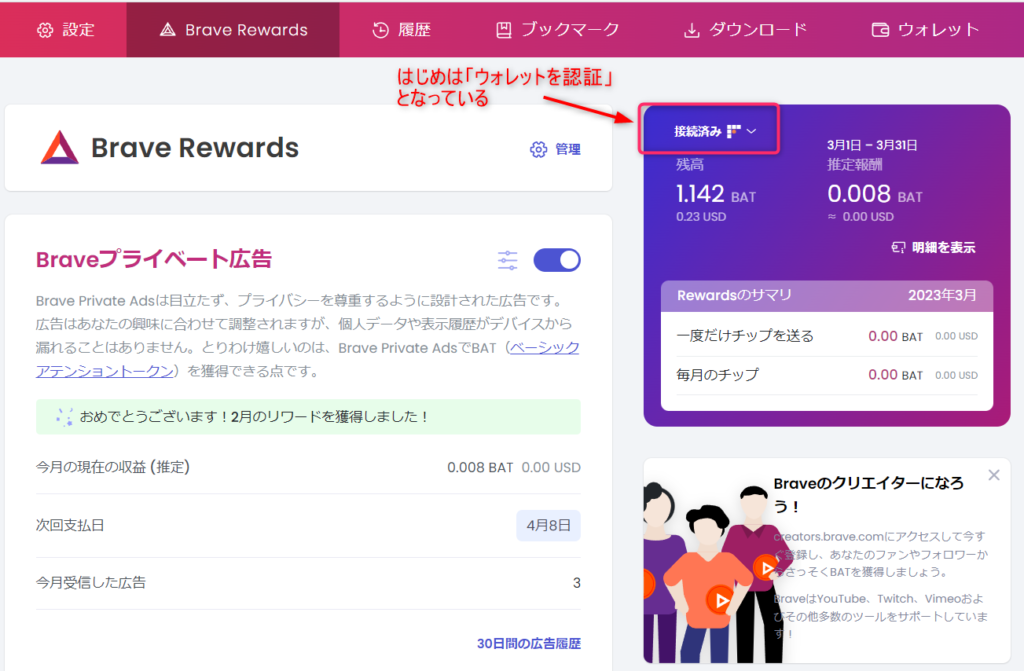
あとは、画面の指示に従って、ビットフライヤーへのログインを行い、SMS認証していけば
画面のように「認証済み」と表示されます。
毎月、月初めに自動的に稼いだ仮想通貨BATがビットフライヤーの口座へ送られます。
ビットフライヤーで登録したメールアドレスに送金のお知らせが届きますよ。
Braveのインストール方法(スマホ版)
スマホ版は、アプリをインストールすればOKです。
こちらからインストールしましょう👇
ダウンロード後にアプリを開くと
初回は、初期設定でデフォルトのブラウザにするか選択できるので
必要により設定してくださいね。
あとは、ほかのブラウザアプリと同様に
使うときに立ち上げればOK。
トップ画面にYouTubeのアイコンがあると思いますが
無ければ、検索でYouTubeを開きましょう。
これで広告なしの快適YouTubeライフが送れますね!
※スマホ版では、今のところ仮想通貨を稼ぐ機能はついてません。
BraveについてQ&A
そのほか、気になる点をQ&Aで整理しました。
-
Q: Braveブラウザの利用には費用がかかりますか?
-
A: Braveブラウザは完全に無料で利用できます。また、広告ブロックやトラッキングの防止などの機能も無料で提供されています。
-
Q: Braveブラウザは他のブラウザとどのように異なるのですか?
-
A: Braveブラウザはプライバシーに特化したブラウザで、広告ブロックやトラッキング防止などの機能が標準で備わっています。また、ユーザーが広告を見ることで仮想通貨「BAT(Basic Attention Token)」を獲得できる仕組みもあります。さらに、Google Chromeと同じChromiumベースで作られているため、拡張機能なども利用できます。
-
Q: Braveブラウザはどのようなデバイスやプラットフォームで利用できますか?
-
A: BraveブラウザはWindows、Mac、Linux、Android、iOSなどの主要なデバイスやプラットフォームで利用できます。また、各プラットフォーム向けの専用アプリも提供されています。
-
Q: Braveブラウザを使うことで、ウイルスやマルウェアからの保護は期待できますか?
-
A: Braveブラウザは不正なサイトへのアクセスやマルウェアへの感染をブロックすることができます。ただし、完全な保護を保証するものではないため、常にセキュリティには注意を払うことが重要です。
-
Q: Braveブラウザで利用できる拡張機能はありますか?
-
A: BraveブラウザはGoogle Chromeと同じChromiumベースで作られており、Google Chromeで利用できるほとんどの拡張機能が利用できます。ただし、Braveブラウザは広告ブロックやトラッキング防止などの機能が標準で備わっているため、広告ブロックやトラッキング防止などの機能を持つ拡張機能は不要です。また、一部のセキュリティ拡張機能は動作しない場合があります。
まとめ
普通に検索したりYouTubeみたりするのにBraveを使うだけで
・セキュリティ向上
・広告ブロック
・仮想通貨稼げる
いいことづくしです。
最近よくある歩いてポイント稼げるみたいなアプリと同じで
今では普通の生活を送るだけで、稼げるアプリや仕組みができてきてます。
乗り遅れずに稼いでいきましょう!
Braveで稼いだ仮想通貨BATはビットフライヤー口座でのみ受け取れます。
カンタン10分で無料口座開設👇
-

-
参考【図解付き!最短10分】ビットフライヤーの口座開設手順
続きを見る



